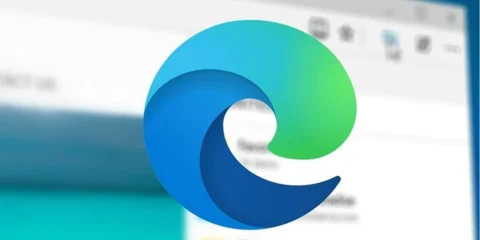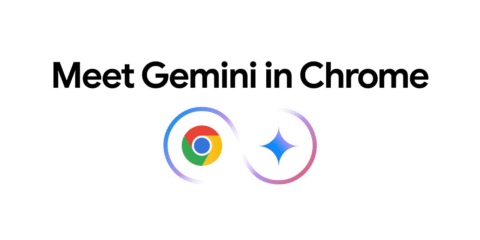
كانت إحدى نقاط بيع كروم الرئيسية عندما كان جديدًا واستحوذ على المزيد والمزيد من سوق المتصفحات هي واجهة المستخدم النظيفة. على عكس العديد من متصفحات الويب الموجودة في أنظمة تشغيل اجهزة الكمبيوتر المختلفة ، كان لدى Chrome دائمًا واجهة مستخدم نظيفة. لقد تجنب أشرطة الأدوات وما شابه ذلك لصالح أزرار قليلة وشريط URL واحد.
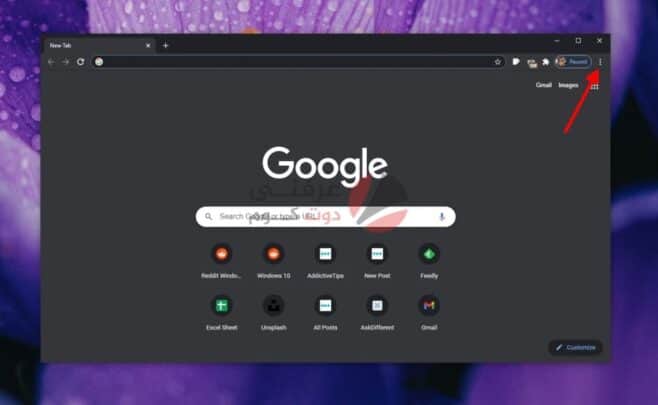
على مر السنين ، أصبحت واجهة مستخدم كروم قليلة للغاية. في الوقت الحالي ، من أجل الوصول إلى إعدادات Chrome ، والإشارات المرجعية ، والإضافات ، وما إلى ذلك ، يتعين على المستخدمين الانتقال من خلال قائمة يمكن الوصول إليها عبر زر واحد في أعلى اليمين.
زر قائمة Chrome مفقود
زر قائمة Chrome عبارة عن سلسلة من ثلاث نقاط في خط عمودي موجود في أعلى يمين نافذة Chrome مفتوحة. يقع في أقصى الطرف الأيمن خارج شريط URL. لا يمكن إخفاء هذا الزر ، لذا يجب أن تكون دائمًا قادرًا على رؤيته واستخدامه حتى إذا كان المتصفح في وضع ملء الشاشة.
إذا لم تتمكن من العثور على زر قائمة Chrome ، فجرّب الإصلاحات أدناه.
اقرا ايضا : كيفية إعادة فتح صفحة أغلقتها بالخطأ في Chrome و Safari و Edge و Firefox
1. أعد تشغيل Chrome
يمكن أن يواجه Chrome مشكلات مثل أي تطبيق آخر ويمكن أن تؤدي إعادة تشغيل المتصفح إلى إصلاحها.
- قم بإنهاء Chrome.
- تأكد من إغلاق جميع مثيلاته ثم أعد تشغيل الكمبيوتر.
- بمجرد إعادة تشغيل الكمبيوتر ، افتح Chrome وتحقق مما إذا كان يمكنك العثور على زر القائمة.
2. تحديث Chrome
من المحتمل أن تحديث Chrome معلق. لا يخفي التحديث المعلق أي أزرار على واجهة مستخدم Chrome ، ومع ذلك ، فإن تثبيت التحديث يمكن أن يصلح كل ما يسبب المشكلة.
- افتح Chrome.
- الصق هذا chrome: // settings / help في شريط URL واضغط على Enter.
- اسمح لمتصفح Chrome بالبحث عن التحديثات وتثبيتها.
- أعد تشغيل المتصفح.
اقرا ايضا : كيفية جعل Cortana يستخدم بحث Google في Chrome و Firefox
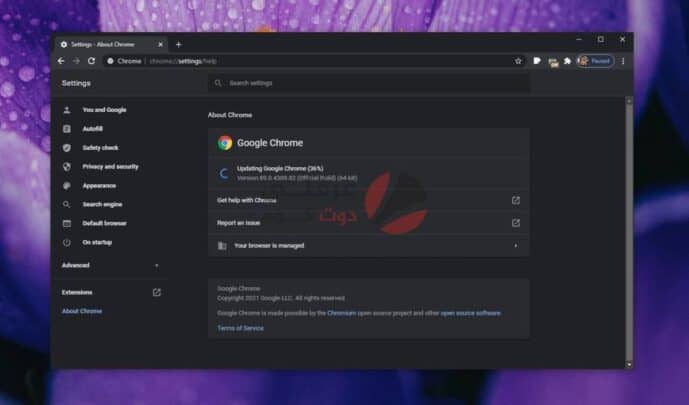
3. تعطيل التمديدات
حاول تعطيل الملحقات. ربما تكون قد قمت بتثبيت ملحق يعدل واجهة مستخدم Chrome إلى النقطة التي يكون فيها زر القائمة مخفيًا.
- افتح Chrome.
- الصق chrome://extensions في شريط URL واضغط على Enter.
- قم بإيقاف تشغيل المفتاح الموجود بجوار كل امتداد.
- أعد تشغيل Chrome.
اقرا ايضا : إضافة Browsec VPN أفضل VPN مجاني Chrome
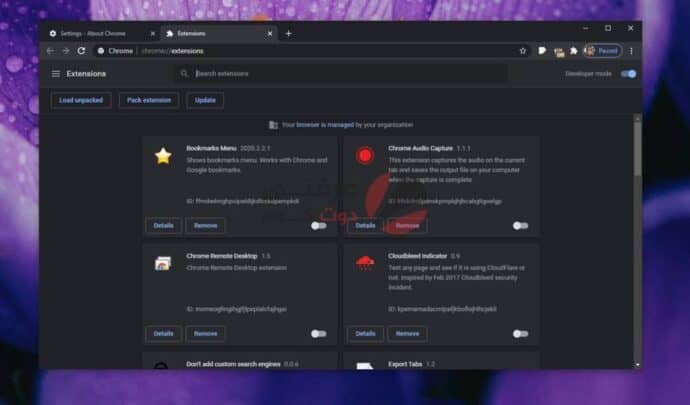
4. الوصول إلى صفحات كروم مباشرة
يمكنك الوصول إلى صفحات Chrome مباشرة إذا كنت تعرف عنوانها. يمكن إدخال العنوان في شريط URL ويمكنك الانتقال مباشرة إلى الصفحة. القائمة ليست ضرورية في هذه الحالة.
اعدادات كروم : chrome://settings/
اشارات كروم المرجعية : chrome://bookmarks/
Chrome سجل : chrome://history/
Chrome تنزيلات : chrome://downloads/
Chrome ملحقات : chrome://extensions/
مساعدة كروم: chrome://settings/help
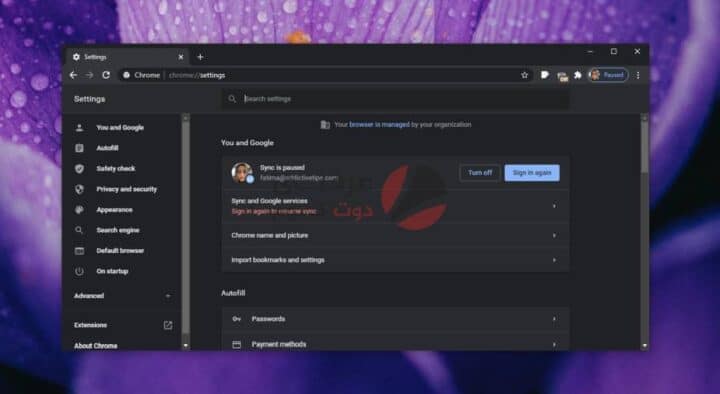
5. إعادة تعيين كروم
يمكن الوصول إلى صفحات Chrome مباشرةً ، لكن زر القائمة والقائمة التي تمنح المستخدمين الوصول إليها تحتوي على بعض الإعدادات الأخرى التي يسهل الوصول إليها عبر الزر. لإصلاح هذه المشكلة ، حاول إعادة تعيين Chrome.
- افتح Chrome.
- الصق هذا chrome://settings/reset في شريط الموقع واضغط على Enter.
- حدد خيار إعادة التعيين.
- ستتم إعادة تعيين Chrome وسيعود زر القائمة.
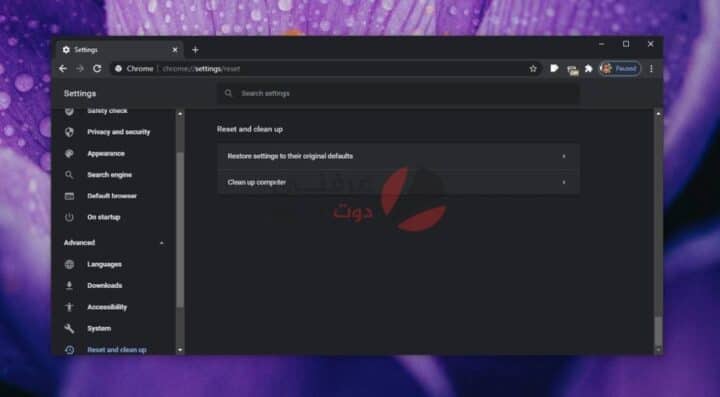
خاتمة
عادةً ما يتم إلقاء اللوم على الإضافات الضارة إذا تم تعديل أي شيء في واجهة مستخدم Chrome. يمنع كروم عادةً الإضافات من إجراء تغييرات واسعة النطاق عليه ، ولكن لا يوجد ما يوضح كيف يمكن أن تخدع إحدى الإضافات المتصفح. قم دائمًا بتثبيت الإضافات الموثوقة والمعتمدة في Chrome وتجنب التحميل الجانبي لها.